दोस्तों अगर आप ब्लॉग्गिंग करते है तो कई बार आपको ऐसी पोस्ट लिखना पड़ता जिसमे आपको अपना डाटा WordPress Table Form फॉर्म में दिखाना पड़ता है इसके लिए आपको WordPress Custom Table Add करने के लिए कोड लिखना पड़ता है और अगर कोड नहीं आते है तो जो काफी मुश्किल होता है इसी समस्या के समाधान के लिए आज मैं आपको बताऊंगा की आप कैसे अपने ब्लॉग पोस्ट में अच्छा सुन्दर Custom Table Add कर सकते है तो चलिए शुरू करते है
WordPress Table क्या है – दोस्तों वर्डप्रेस में जो भी डाटा हम Row और Columns फॉर्म में डिस्प्ले करते है उसे टेबल कहते है वर्डप्रेस में टेबल ऐड करने के लिए आप Custom coding और टेबलप्रेस जैसे टेबल क्रिएशन प्लगइन का Use कर सकते है
दोस्तों आज हम आपको TablePress से अपने ब्लॉग पोस्ट पेज पर कैसे टेबल बनाते है बताएँगे
Table Press वर्डप्रेस में सबसे अच्छी और पॉपुलर प्लगइन है | इस प्लगइन के द्वारा यूजर आसानी से अच्छी सुन्दर टेबल बना सकते है इसके द्वारा आप अपनी टेबल में स्प्रेड शीट और एक्सेल शीट के जैसा वर्क कर सकते है | वर्तमान में इस प्लगइन के 800,000 से भी अधिक एक्टिव इंस्टालेशन है और बहुत बढ़िया 5-स्टार रेटिंग है , Table Press WordPress.org एक बेस्ट प्लगइन है ।
यह प्लगइन आपको सभी प्रकार के Table को बनाने में सहायक होगा |इस प्लगइन द्वारा Genereate किये गए शॉर्टकोडे का Use करके किसी भी पोस्ट या पेज में Table बनाने की सुविधा देता है। आप एक स्प्रेडशीट की तरह दिखने वाले इंटरफ़ेस में अपनी Tables को Manage कर सकते हैं, इसका इंटरफ़ेस काफी अच्छा है और आसान है जैसे एक्सेल में वर्क करते है इसलिए आपको यह जानने की ज़रूरत नहीं है कि कोड कैसे बनाया जाए।
इस प्लगइन Tablepress की के प्रमुख विशेषताएं निम्न है
- इसके setting page पर आसानी से कॉन्फ़िगर कर सकते है कोई फीचर इनेबल और डिसएबल कर सकते है ।
- इसमें में बानी Table को एक्सेल या .csv में Table और किसी भी डेटा प्रकार Text, Formula को Import Export कर सके है ।
- यह काफी सारे एक्सटेंशन के साथ में आता है इसके लिए आपको इसका प्रीमियम वर्शन लेना पड़ेगा ।
How To Add Table In WordPress
दोस्तों आज हम आपको TablePress Plugin से अपने ब्लॉग पोस्ट पेज पर कैसे Table Add करते है सिखाएंगे तो दोस्तों बने रहिये ..
1. सबसे पहले दोस्तों आपको Tablepress प्लगइन को डाउनलोड और इनस्टॉल करके Activate करे
इसको भी पढ़े – वर्डप्रेस में प्लगइन कैसे इनस्टॉल करे
2.जैसे ही आप टेबल प्रेस Plugin इनस्टॉल करेंगे ये Dashborad में एक मेनू Tablepress नाम से बना देगा जैसा की फोटो में नीचे बताया गया है
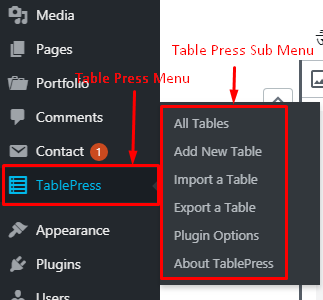
3.इस तबलेपरेस मेनू के कई सब मेनू है जैसे All Tables, Add New Table, Import Table, Export Tables, Plugin option
4.आपको नयी टेबल बनानी है तो आपको Add New Table पर क्लिक करना होगा जैसा की नीचे बताया है टेबल क्रिएशन का पेज ओपन होगा जहा से आप टेबल बना सकते है

5.यहाँ से आपको टेबल नाम, टेबल डिस्क्रिप्शन और Table Row/ Table Column डिफाइन करके ऐड टेबल बटन पर क्लिक करना होगा जिससे आपकी नयी टेबल बन जाएगी जैसा की नीचे चित्र में बताया गया है

6.Table Information Page Table content and Table Option ओपन होगा जहा से आपजहा से आप टेबल Content fill कर सकते है
7.Table Manipulation Section कई सारे ऑप्शन को इनेबल डिसएबल कर सकते है
8.Table Option टेबल की सेटिंग कर सकते है जैसा की नीचे दिए चित्र में बताया गया है यहाँ से आप शॉर्टकोडे उसे करके उसको किसी भी पेज और पोस्ट में लगा सकते है
10.Feature Of Java Script Library से जावास्क्रिप्ट लाइब्रेरी को इनेबल डिसएबल कर सकते है इस प्रकार सभी सेटिंग करने के बाद Save Button प्रेस कर सारी सेटिंग सेव करले
नई टेबल बनाने के बाद और सेटिंग करने के बाद अब बस टेबल को पोस्ट और पेज पर प्लेस करना बाकी रह गया है तो देखते है दोस्तों इसको कैसे प्लेस कर सकते है
नयी बनायीं गयी टेबल को कैसे पोस्ट और पेज पर लगाए -How To Place Newly Create Table In Post Or Page
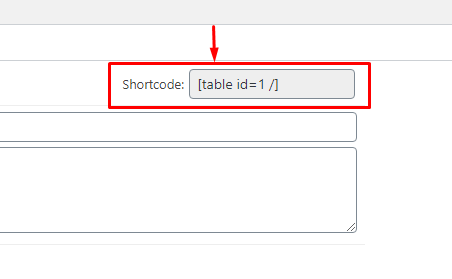
Table Information section में दिए गए Right Hand Side में जैसा की चित्र में दिखाया गया है शॉर्टकोडे को कॉपी करके आप जिस पोस्ट और पेज में Table Add करना चाहते है वहां इस Shortcode को पेस्ट करे इससे वो टेबल वह Show होने लगेगी
इसको भी पढ़े – वर्डप्रेस में Back To Top Button Add कैसे करे
दोस्तों इस प्रकार Tablepress Plugin का उसे करके आप आसानी से अपने वर्डप्रेस ब्लॉग और WordPress Website Page पर अच्छी सुन्दर टेबल बना सकते है | अगर दोस्तों अपने अपने ब्लॉग में टेबल बनायीं है तो उसकी जानकारी हमसे भी कमेंट करके शेयर करे अगर कोई प्रॉब्लम है तो भी कमेंट करे हम यथा संभव उसको सोल्वे करने का प्रयास करेंगे | धन्यवाद